Sadržaj:
- Način 1: Provjera veze
- Način 2: Korištenje alata za rješavanje problema
- Način 3: Korištenje alternativne metode skeniranja
- Način 4: Isključivanje tišeg načina
- Način 5: Čišćenje reda ispisa
- Način 6: Provjera Windows komponenta skeniranja
- Način 7: Promjena Windows računa
- Način 8: Ponovna instalacija upravljača
- Pitanja i odgovori: 3
Način 1: Provjera veze
Prvo treba provjeriti vezu s uređajem, jer problemi s kabelom ili portom najčešće nastaju prilikom pokušaja skeniranja. Provjerite jesu li svi kablovi u dobrom stanju i čvrsto priključeni u svoje utore.

Možete ih ponovno priključiti i koristiti drugi slobodni USB utor na računalu ili laptopu. Dodatno, ponovno pokrenite PC zajedno s pisačem kako biste resetirali radnu memoriju i uklonili pogrešne zadatke iz reda ispisa.
Način 2: Korištenje alata za rješavanje problema
Ugrađeni alat za rješavanje problema u operativnom sustavu rijetko se pokazuje učinkovitim kada je u pitanju rješavanje grešaka prilikom skeniranja, no zahvaljujući automatskom radu ne zahtijeva od korisnika izvođenje složenih radnji.Jednostavno pokrenite ovaj alat i pogledajte rezultat.
- Otvorite "Start" i idite na aplikaciju "Postavke", klikom na ikonu zupčanika.
- Ovdje vas zanima odjeljak "Ažuriranje i sigurnost".
- U njemu, putem lijevog izbornika, pređite na kategoriju "Otklanjanje poteškoća".
- U popisu pronađite dijagnostiku pisača.
- Nakon klika na ovu stavku, pojavit će se gumb "Pokreni alat za otklanjanje poteškoća", koji trebate koristiti.
- Pričekajte početak skeniranja, prateći napredak u novom prozoru.
- U pojavi popisu povezanih uređaja odaberite pisač s kojim se javljaju problemi prilikom skeniranja.
- Pričekajte završetak provjere svih usluga i sistemskih postavki odgovornih za ispis i rad s pisačem. Upoznajte se s primljenom porukom kako biste saznali jesu li pronađene i otklonjene neke greške.
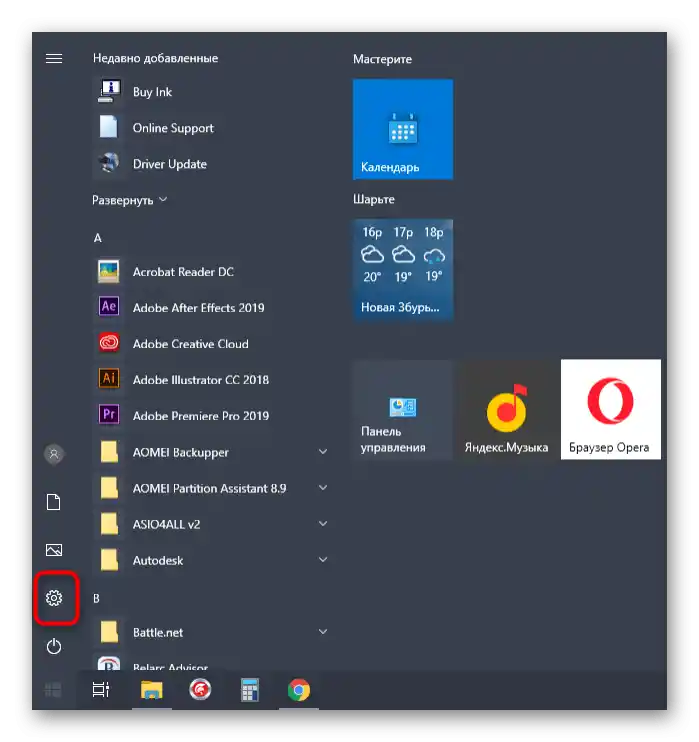
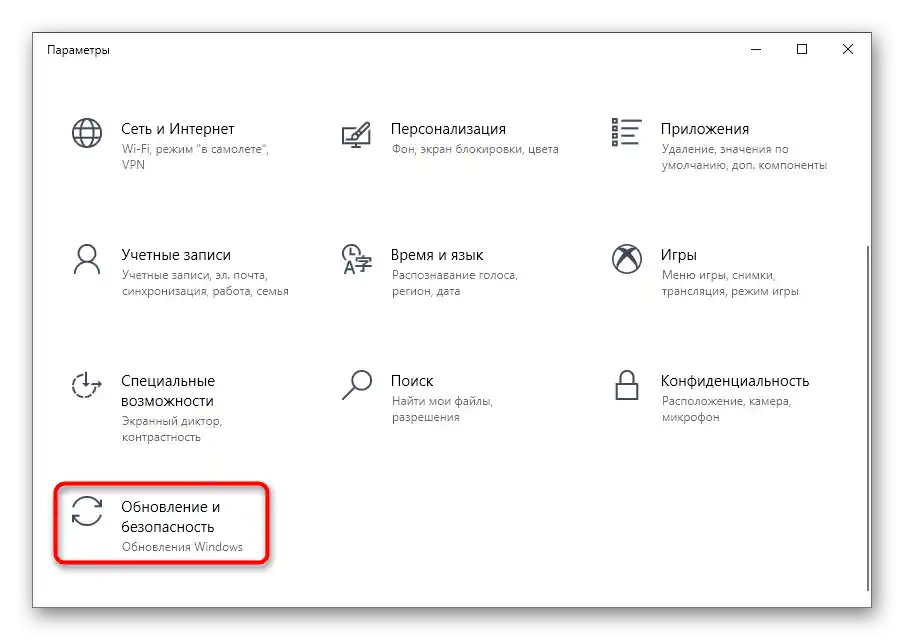
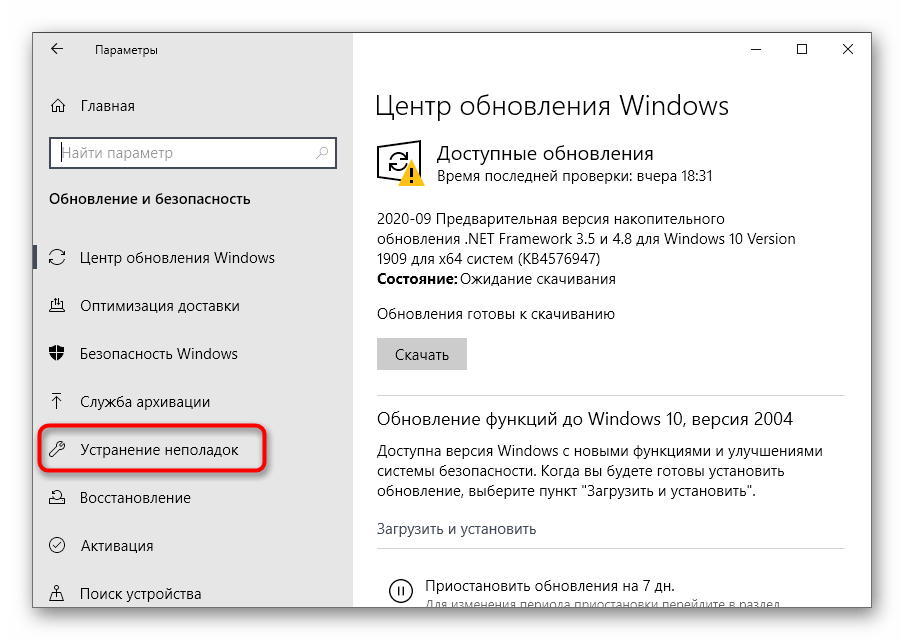
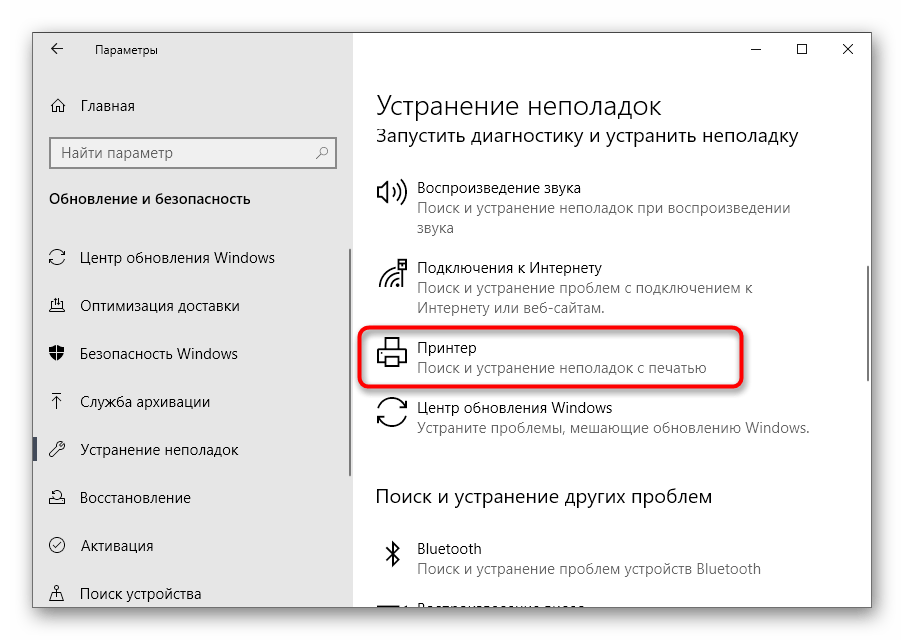
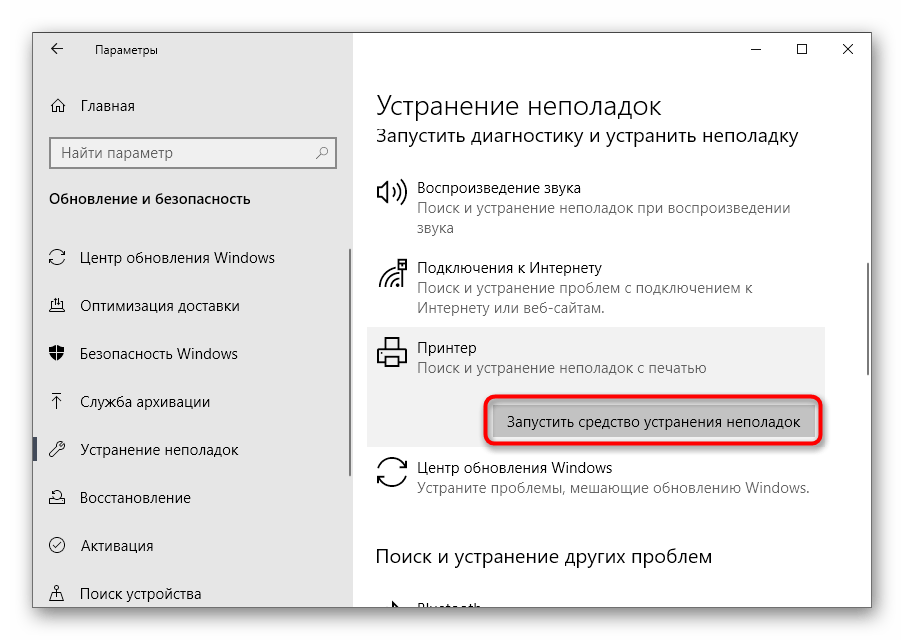
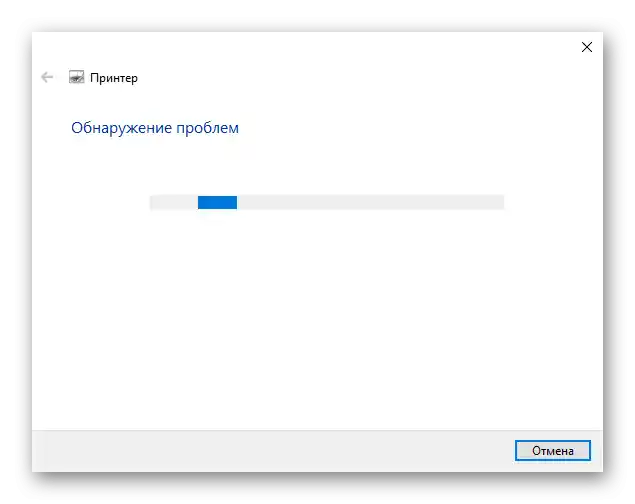
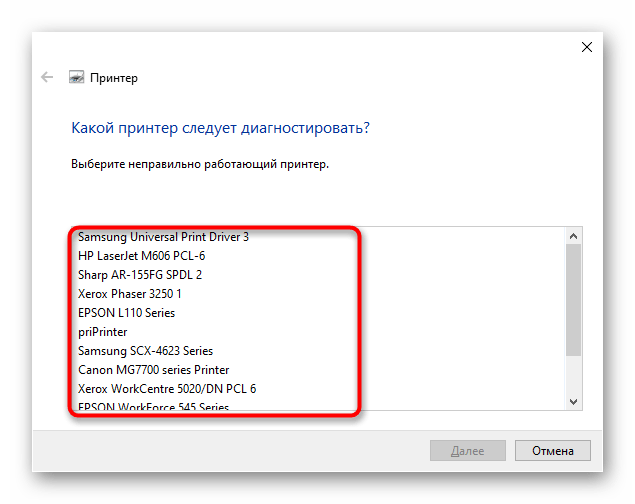
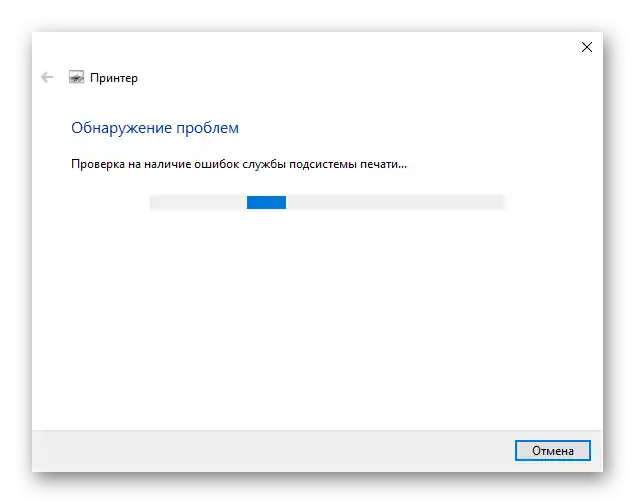
Način 3: Korištenje alternativne metode skeniranja
Još jedna opcija za rješavanje nastalog problema je korištenje drugog alata za pokretanje skeniranja. Najbolje za to odgovara aplikacija proizvođača pisača koja se instalira na računalo zajedno s upravljačkim programom.
- Za njegovo pokretanje u istom izborniku "Postavke" odaberite odjeljak "Uređaji".
- Pređite na kategoriju "Pisači i skeneri".
- Pronađite svoju pisačku opremu i kliknite na nju.
- Ako u okviru radnji postoji stavka "Otvorite aplikaciju pisača", pređite na njezino pokretanje za daljnje upravljanje uređajem.
- Pronađite u programu alat koji odgovara funkciji skeniranja, kliknite na odgovarajući gumb i provjerite što će se dogoditi.
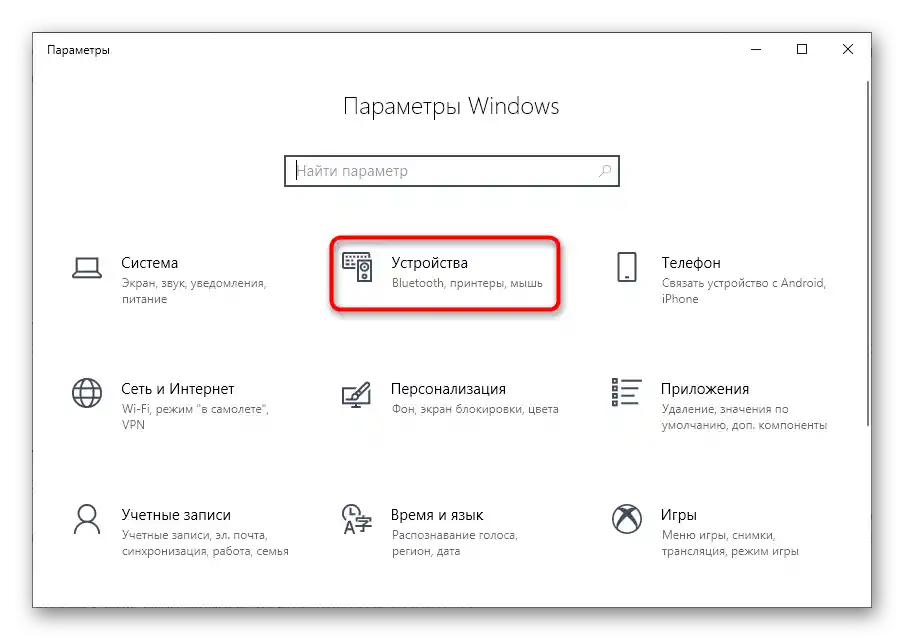
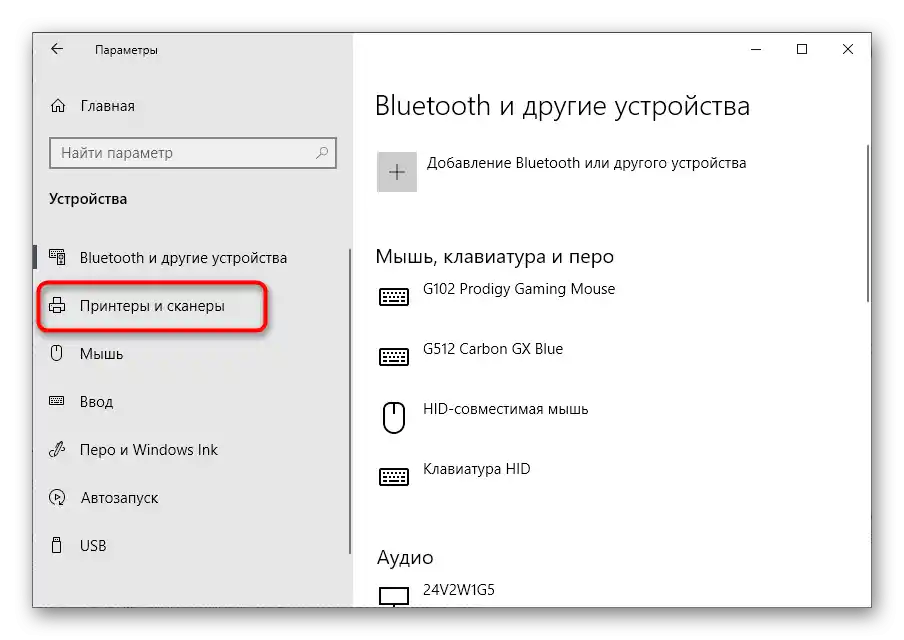
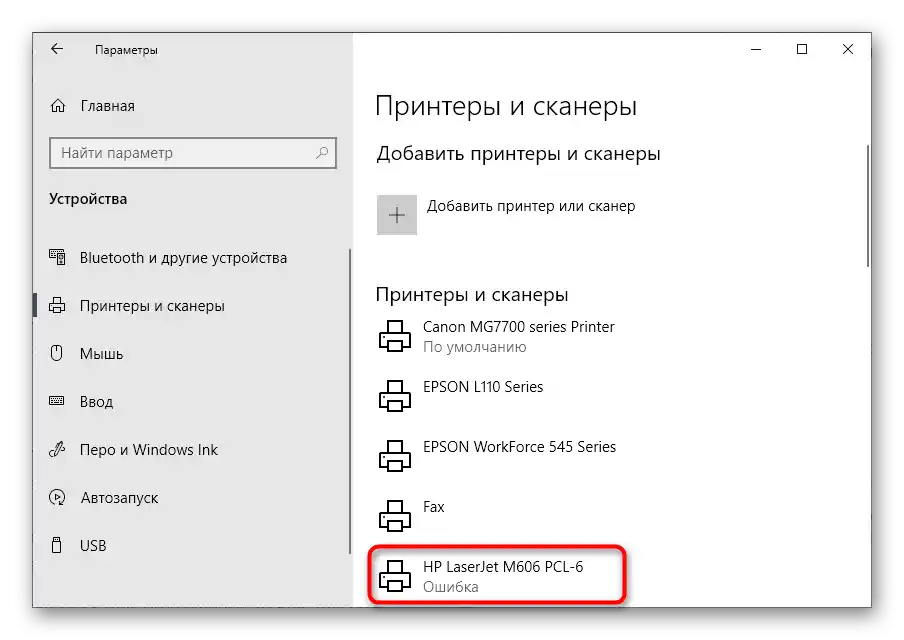
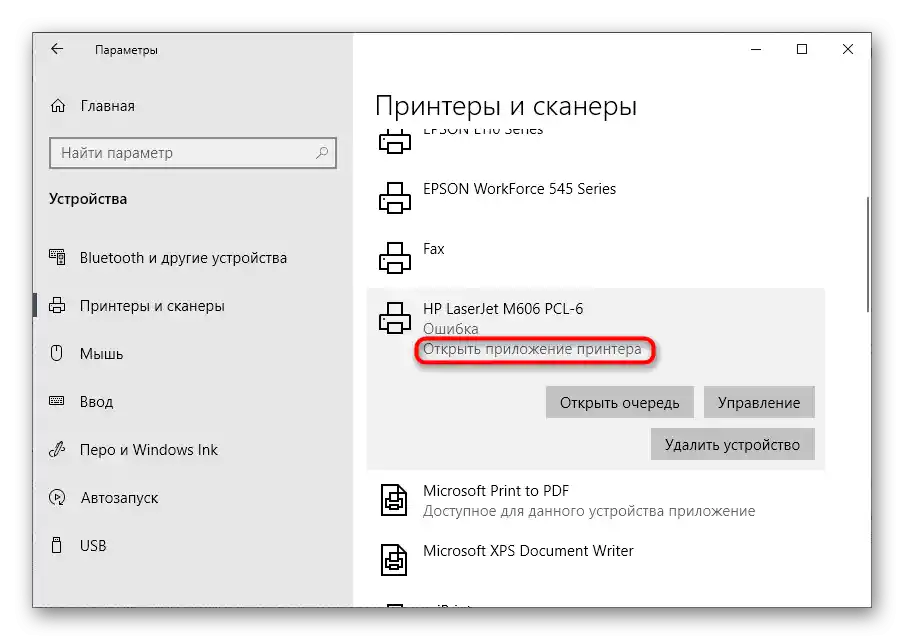
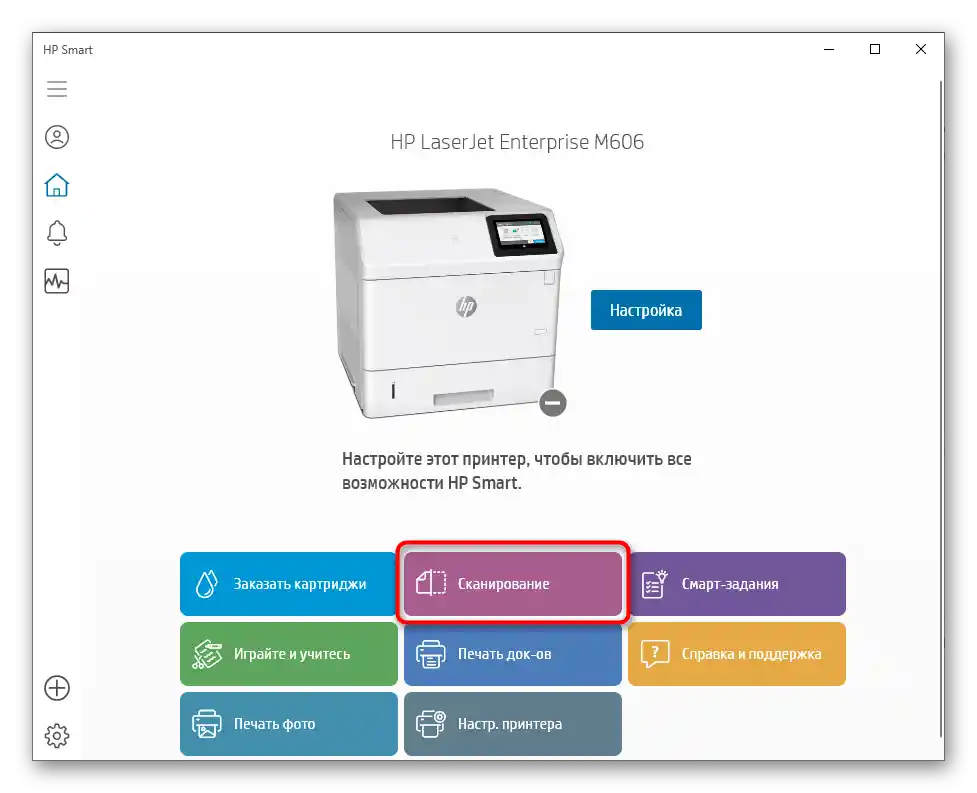
Ako se skeniranje pokrenulo, sasvim je moguće da ste na samom pisaču pritisnuli pogrešno dugme ili je ugrađeni alat u Windowsu za rad s kopiranjem dokumenata zakazao.U svakom slučaju provjerite Metodu 6, ako se radi o ugrađenom alatu za skeniranje u operativnom sustavu, a također se uvjerite da ste prethodno pritisnuli ispravnu tipku na pisaču.
Metoda 4: Isključivanje tišeg načina rada
Tiši način rada se ručno podešava za svaki pisač i omogućuje značajno smanjenje razine zvukova prilikom ispisa ili kopiranja dokumenata. Ako ste ga namjerno ili slučajno aktivirali, mogu se pojaviti problemi prilikom korištenja skenera, koji se rješavaju izlaskom iz ovog načina rada.
- U izborniku uređaja ponovno odaberite svoju opremu, ali ovaj put idite na kategoriju "Upravljanje".
- U novom prozoru kliknite na poveznicu "Svojstva pisača".
- Prebacite se na karticu "Održavanje".
- Pronađite pločicu s nazivom "Postavke tišeg načina rada".
- Nakon klika na nju započet će prikupljanje podataka o stanju uređaja.
- U izborniku postavki označite opciju "Ne koristiti tiši način rada" i primijenite promjene.
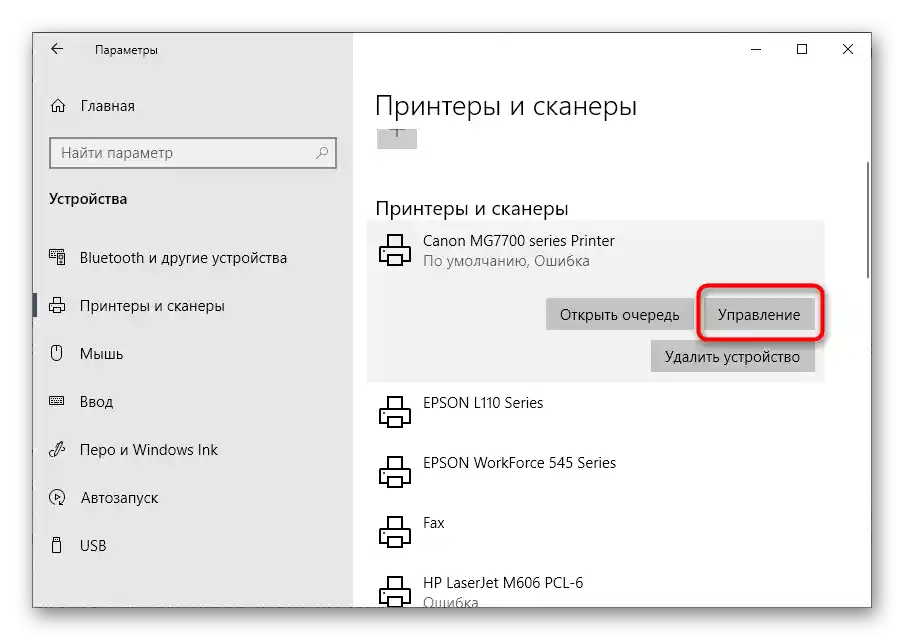
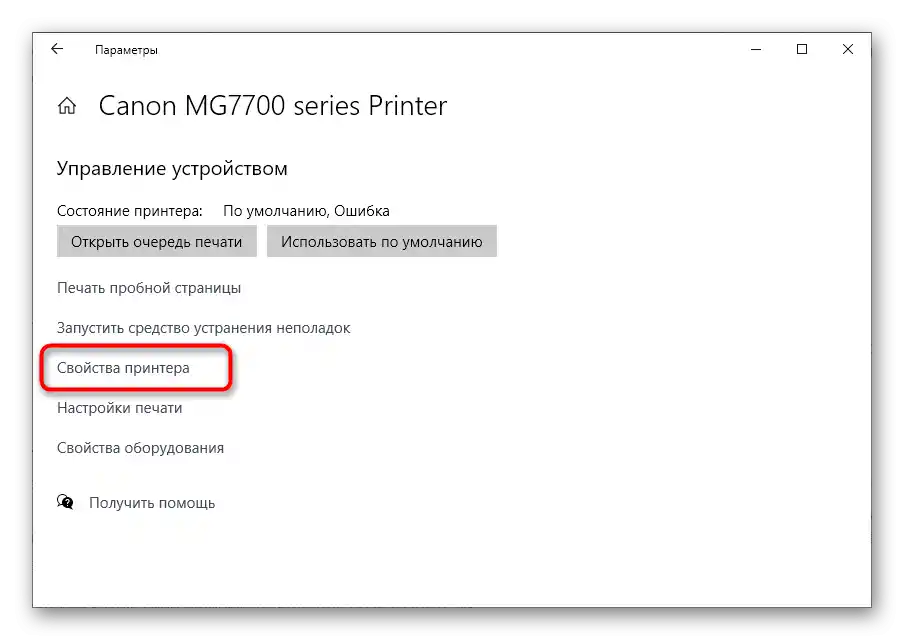
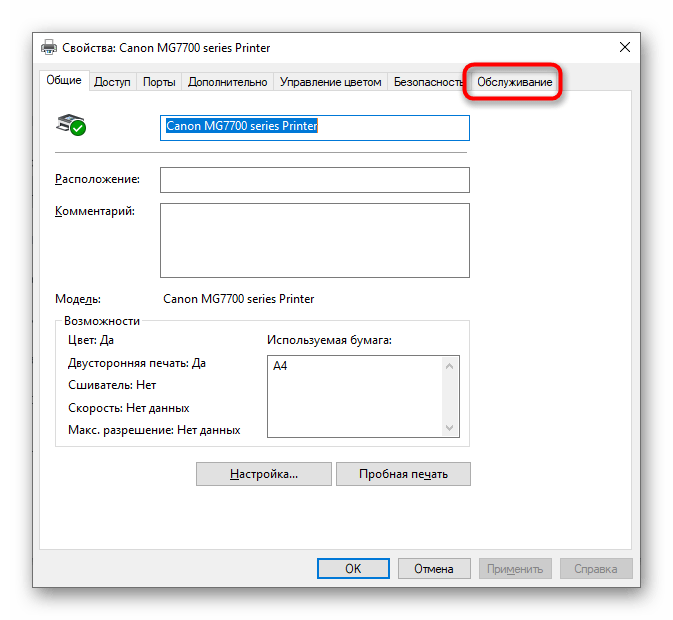
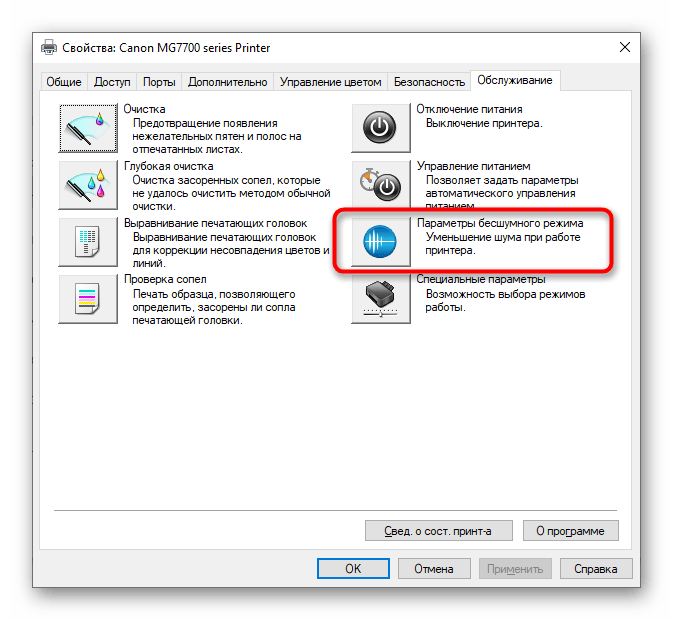
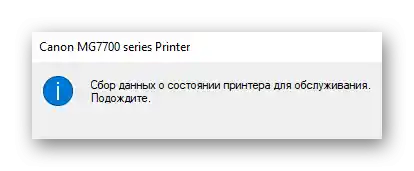
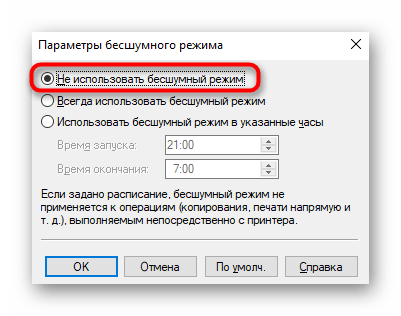
Postavke će se odmah ažurirati, pokušajte ponovo pokrenuti skeniranje kako biste se uvjerili u uspješno rješenje problema. Ako ova metoda nije dala željeni rezultat ili je tiši način rada već isključen, pređite na razmatranje sljedećih opcija.
Metoda 5: Čišćenje reda ispisa
Ispisna oprema nije u mogućnosti izvršavati više radnji istovremeno, stoga se one stavljaju u poseban red i pokreću jednu po jednu. Ako je prilikom izvršavanja neke zadaće došlo do pogreške, sljedeće neće biti pokrenute. To može utjecati i na skeniranje, stoga treba provjeriti red ispisa na prisutnost pogrešaka i potpuno ga očistiti. Informacije o tome možete pronaći u posebnom članku na našoj web stranici i saznati što učiniti ako uobičajeno čišćenje reda ne pomaže.
Više informacija: Očistiti red ispisa pisača
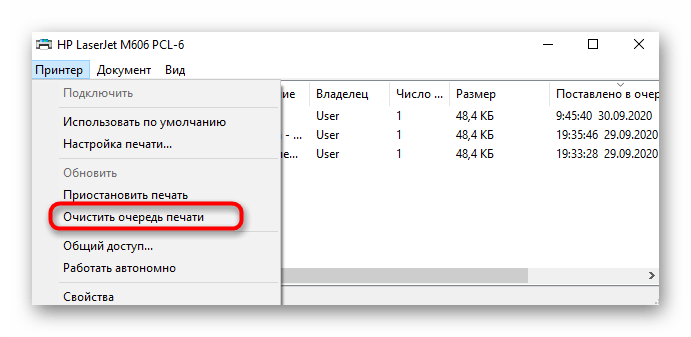
Metoda 6: Provjera komponenta za skeniranje Windows
Mnogi korisnici za skeniranje koriste standardnu opciju Windows koja je prema zadanim postavkama uključena.Međutim, zbog sistemskih grešaka ili karakteristika sastavljanja komponenti "Faksovi i skeniranje" može biti isključen, što će izazvati probleme prilikom izvršavanja postavljenog zadatka. Preporučujemo da proverite samu komponentu i po potrebi je aktivirate, što se vrši na sledeći način:
- Otvorite meni "Postavke" i pređite na odeljak "Aplikacije".
- U prvoj kategoriji spustite se do bloka "Povezane postavke" i kliknite na natpis "Programi i komponente".
- U novom prozoru putem leve trake pokrenite meni "Uključivanje ili isključivanje Windows komponenti".
- U prikazanom spisku pronađite "Usluge štampe i dokumenata" i proširite ovu fasciklu.
- Uverite se da postoji kvačica pored stavke "Faksovi i skeniranje Windows" ili je postavite sami.
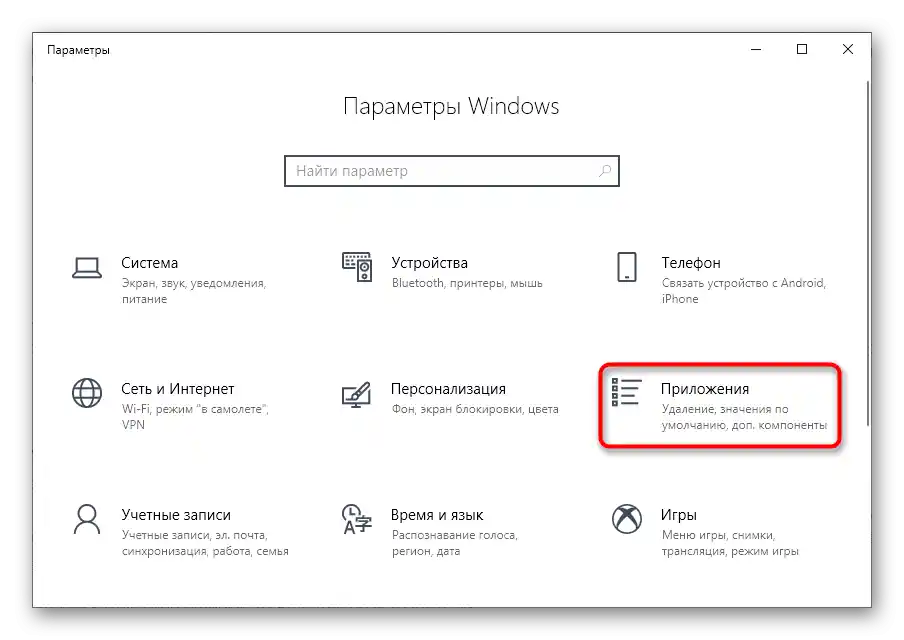
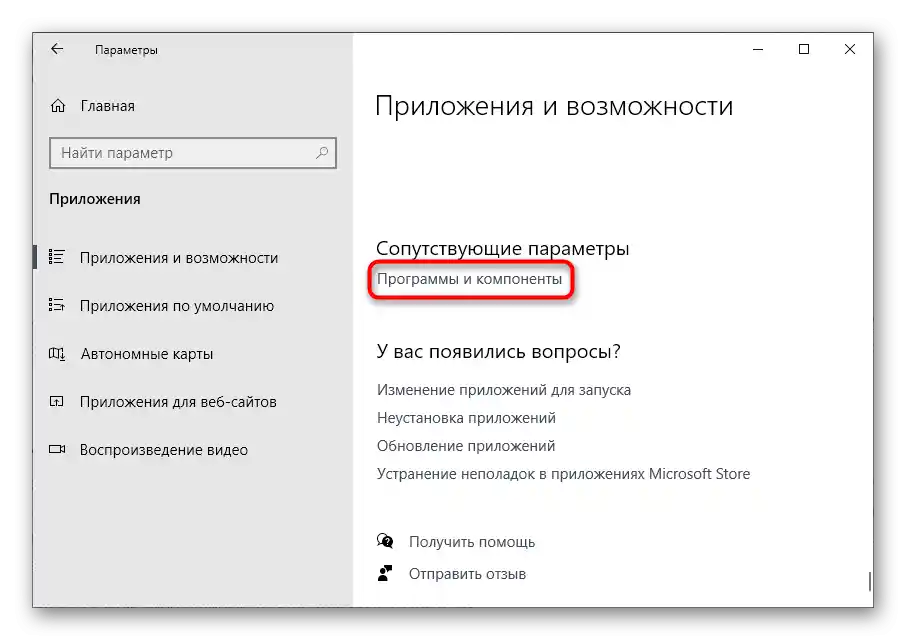
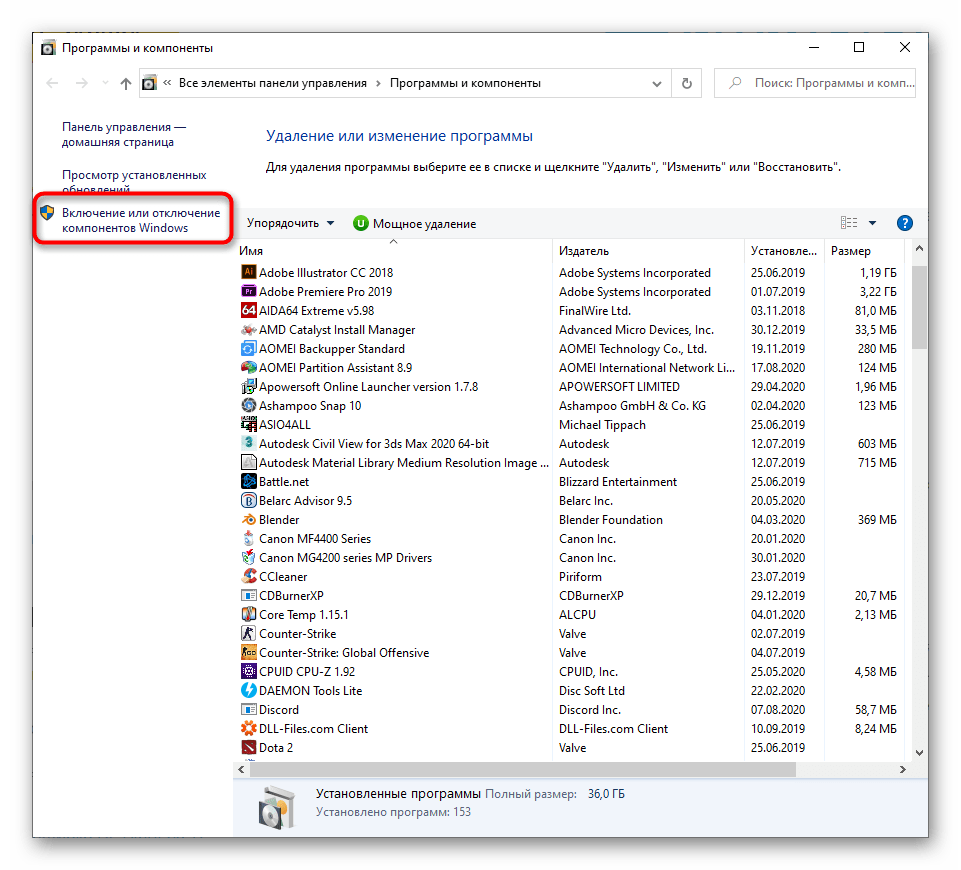
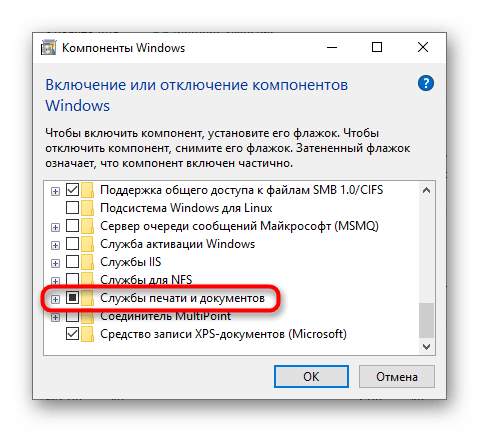
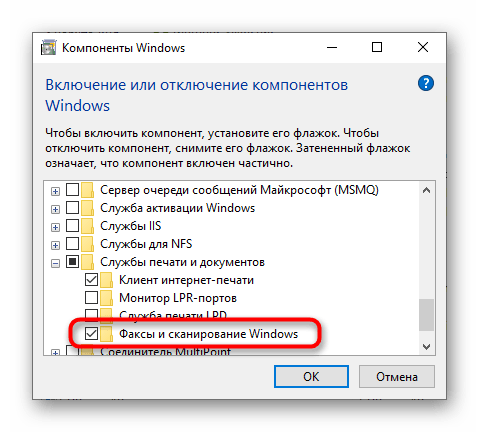
Nakon primene promena, restartujte računar.
Način 7: Promena Windows naloga
Pretposlednja metoda koja može biti efikasna u ovoj situaciji je promena korisnika Windows na onog koji ima administratorska prava. To će pomoći da se reše problemi povezani sa ograničenim nivoom pristupa. Detaljnije o tome kako promeniti korisnika u operativnom sistemu, pročitajte u materijalima na linkovima ispod.
Više informacija:
Dobijanje administratorskih prava na računaru sa Windows 10
Korišćenje administratorskog naloga u Windows
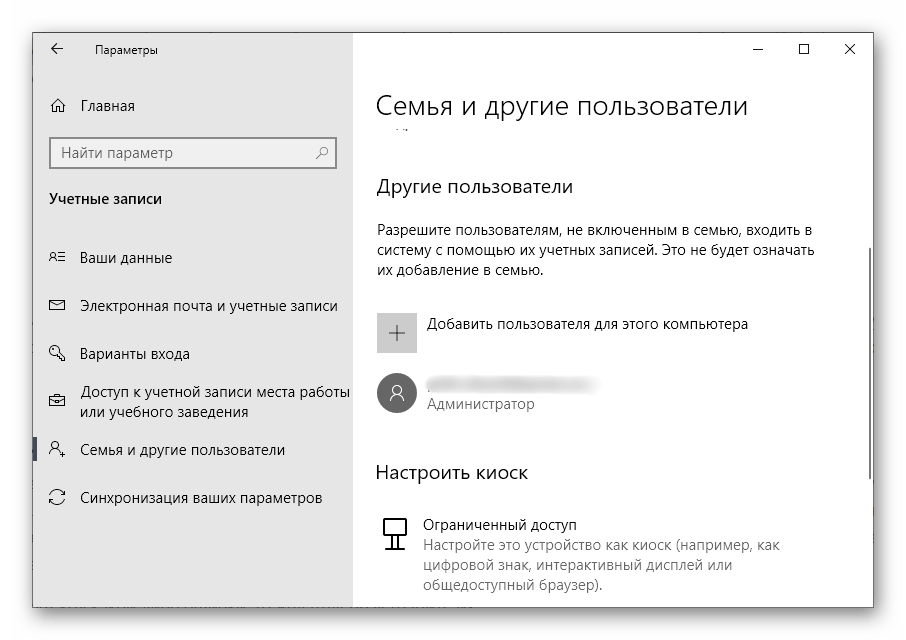
Način 8: Ponovna instalacija drajvera
Retko se greška sa skeniranjem sa štampača dešava kada on pritom normalno štampa dokumente. Međutim, može biti povezana sa problematičnim ili zastarelim drajverom, pa se kao provera preporučuje njegova ponovna instalacija. Stari drajver se deinstalira veoma lako, o čemu smo već govorili u drugoj instrukciji.
Više informacija: Uklanjanje starog drajvera štampača
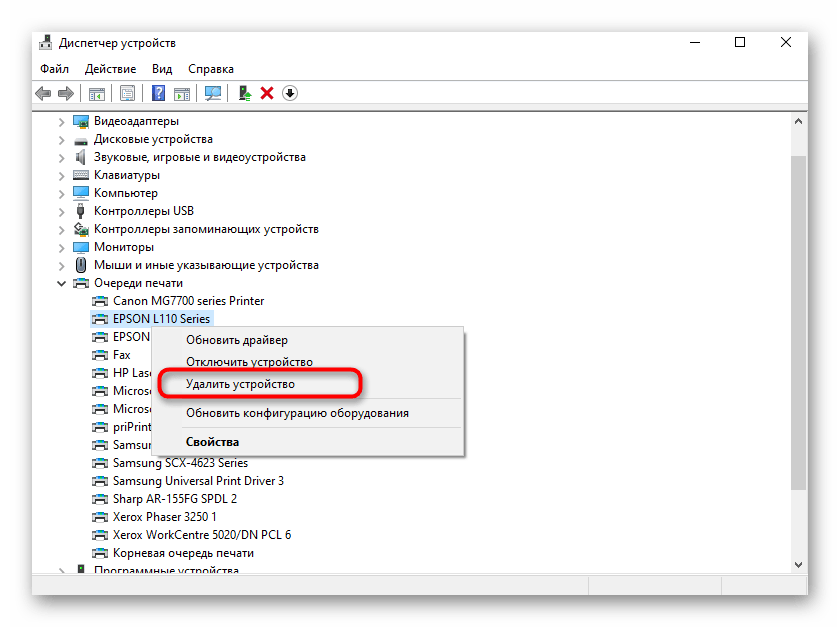
Što se tiče metode instalacije novog drajvera, ona zavisi od modela štampača.Možete iskoristiti univerzalni vodič klikom na sljedeći naslov ili pretražiti našu stranicu unosom točnog naziva korištenog uređaja u pretraživač. Tako ćete pronaći individualni vodič za instalaciju softvera za specifičnu opremu.
Više informacija: Instalacija upravljačkih programa za pisač
Ako ništa od navedenog nije pomoglo, vjerojatno je kvar hardverske prirode, a rješenje se može pronaći samo potpunom dijagnostikom modula skeniranja uređaja, kontaktirajući specijalizirani servisni centar.